
Je terugblikken personaliseren in Foto's op de Mac
Je kunt je terugblikfilms personaliseren door bijvoorbeeld nieuwe nummers te kiezen, de titel of de lengte van een terugblik te wijzigen en foto's te verwijderen.
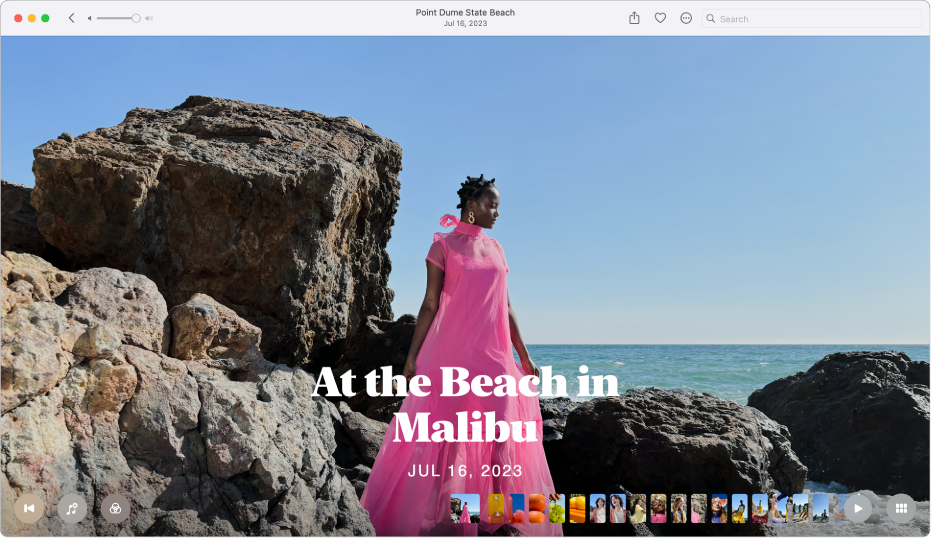
De muziek van een terugblik wijzigen
Ga op de Mac naar de app Foto's
 .
.Klik in de navigatiekolom op 'Terugblikken' en klik vervolgens dubbel op een terugblik.
Om een terugblik te stoppen, druk je op de spatiebalk.
Klik op
 .
.Selecteer een nummer of soundtrack uit je muziekbibliotheek en klik op 'OK'.
Abonnees van Apple Music kunnen op 'Zoek' klikken om naar nummers te zoeken in de Apple Music-bibliotheek.
De stijl van een terugblik wijzigen
Gebruik terugblikstijlen om aanpassingen in de kleur en stijl op consistent door te voeren op alle foto's in een terugblik.
Ga op de Mac naar de app Foto's
 .
.Klik in de navigatiekolom op 'Terugblikken' en klik vervolgens dubbel op een terugblik.
Om een terugblik te stoppen, druk je op de spatiebalk.
Klik op
 , selecteer een terugblikstijl en klik vervolgens op 'OK'.
, selecteer een terugblikstijl en klik vervolgens op 'OK'.
De titel en ondertitel van de terugblik wijzigen
Ga op de Mac naar de app Foto's
 .
.Klik in de navigatiekolom op 'Terugblikken' en klik vervolgens dubbel op een terugblik.
Om een terugblik te stoppen, druk je op de spatiebalk.
Klik in de knoppenbalk op
 en kies 'Wijzig titel'.
en kies 'Wijzig titel'.Typ een titel en ondertitel voor de terugblik en klik op 'Wijzig naam'.
De lengte van een terugblik wijzigen
Afhankelijk van het aantal foto's in een terugblik, kun je de lengte van een terugblik wijzigen in kort, medium of lang.
Ga op de Mac naar de app Foto's
 .
.Klik in de navigatiekolom op 'Terugblikken' en klik vervolgens dubbel op een terugblik.
Om een terugblik te stoppen, druk je op de spatiebalk.
Klik in de knoppenbalk op
 en kies 'Kort', 'Normaal' of 'Lang'.
en kies 'Kort', 'Normaal' of 'Lang'.
Een nieuwe hoofdfoto kiezen voor een terugblik
Je kunt aangeven welke foto moet worden weergegeven met de titel van de terugblik.
Ga op de Mac naar de app Foto's
 .
.Klik in de navigatiekolom op 'Terugblikken' en klik vervolgens dubbel op een terugblik.
Om een terugblik te stoppen, druk je op de spatiebalk.
Scrol door de terugblik en pauzeer deze wanneer de foto verschijnt die je als hoofdfoto wilt gebruiken.
Je moet de terugblik pauzeren om de hoofdfoto te kiezen.
Klik in de knoppenbalk op
 en kies 'Stel in als hoofdfoto'.
en kies 'Stel in als hoofdfoto'.
Foto's of video's toevoegen aan een terugblik
Ga op de Mac naar de app Foto's
 .
.Klik in de navigatiekolom op 'Terugblikken' en klik vervolgens dubbel op een terugblik.
Om een terugblik te stoppen, druk je op de spatiebalk.
Klik op
 , klik op
, klik op  , selecteer de foto's of video's die je wilt toevoegen en klik vervolgens op 'Gereed'.
, selecteer de foto's of video's die je wilt toevoegen en klik vervolgens op 'Gereed'.
De volgorde van foto's of video's in een terugblik wijzigen
Ga op de Mac naar de app Foto's
 .
.Klik in de navigatiekolom op 'Terugblikken' en klik vervolgens dubbel op een terugblik.
Om een terugblik te stoppen, druk je op de spatiebalk.
Klik op
 , selecteer de foto's die je wilt verplaatsen en sleep ze naar de nieuwe positie.
, selecteer de foto's die je wilt verplaatsen en sleep ze naar de nieuwe positie.
Een terugblik verwijderen
Een terugblik die je niet meer wilt zien, kun je verwijderen. De foto's blijven in je bibliotheek staan. Alleen de terugblik wordt verwijderd.
Ga op de Mac naar de app Foto's
 .
.Klik in de navigatiekolom op 'Terugblikken' en klik vervolgens met de Control-toets ingedrukt op een terugblik.
Kies 'Verwijder terugblik' en klik vervolgens op 'Verwijder terugblik'.